在日常办公和学习中,将word文档转换为pdf格式已成为一项常见的任务。pdf格式因其跨平台兼容性和不可轻易修改的特性,被广泛应用于文件分享、存档和打印。本文将详细介绍几种将电脑word文档转换为pdf的方法,以满足不同用户的需求。
对于使用microsoft word的用户来说,转换为pdf非常简单。以下是具体步骤:
1. 打开需要转换的word文档。
2. 在菜单栏中点击“文件”,然后选择“导出”。
3. 在导出选项中,单击“创建pdf/xps”,输入保存的文件名称。
4. 点击“发布”按钮,即可完成转换。
此外,还可以通过快捷键f12(或fn+f12)调出“另存为”窗口,选择保存类型为pdf,然后点击保存。这种方法无需额外安装软件,非常适合偶尔需要转换文档的用户。
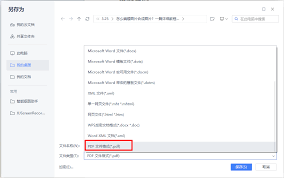
wps作为另一款流行的办公软件,同样提供了将word文档转换为pdf的功能。具体操作如下:
1. 打开wps中的word文档。
2. 点击菜单栏中的“文件”选项。
3. 在下拉菜单中选择“输出为pdf”。
4. 在弹出的窗口中设置pdf文件的名称和保存位置,然后点击“开始输出”。
需要注意的是,这一功能可能需要wps会员才能使用。
对于不希望安装额外软件的用户,在线转换工具是一个不错的选择。这些工具通常支持多种文件格式转换,且操作简单。以下是使用在线工具转换word为pdf的步骤:
1. 在浏览器中搜索并进入一个可靠的在线转换平台,如迅捷pdf在线转换器。
2. 在平台的功能栏中找到“文档转换”-“word转pdf”选项。
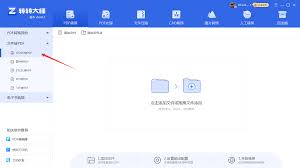
3. 点击“选择文件”按钮,上传需要转换的word文档。
4. 根据需要选择转换的页码范围,然后点击“开始转换”。
5. 转换完成后,下载pdf文件到本地电脑。
需要注意的是,在线工具可能存在一定的隐私风险,因此在转换重要文档时需谨慎选择。
对于需要频繁进行文档格式转换的用户来说,使用一款专业的转换软件可能更为高效。这些软件通常支持批量转换、多种格式互转,并且具备更高的转换质量和稳定性。以下是使用第三方软件转换word为pdf的步骤:
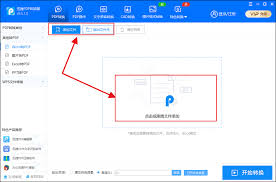
1. 下载并安装一款可靠的pdf转换软件,如迅捷pdf转换器或金舟pdf转换器。
2. 打开软件,在功能栏中选择“word转pdf”选项。
3. 将需要转换的word文档拖拽到软件界面中,或点击“添加文件”按钮上传文档。
4. 根据需要设置转换选项,如是否转为图片型pdf、是否添加水印等。
5. 点击“开始转换”按钮,等待转换完成。
6. 转换完成后,前往指定的输出目录查看pdf文件。
将word文档转换为pdf格式的方法多种多样,用户可以根据自己的需求和场景选择合适的方法。无论是利用word内置功能、wps的输出功能、在线转换工具还是第三方专业软件,都能轻松完成转换任务。在转换过程中,注意保护文档隐私和选择可靠的转换工具至关重要。希望本文的介绍能帮助大家更加高效地完成文档转换工作。
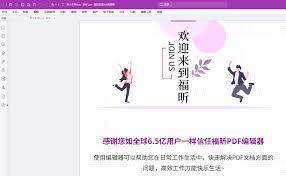
在数字化时代,pdf(portabledocumentformat)文件因其跨平台兼容性和格式稳定性而广泛应用于工作、学习和日常生活中。随着智能手机的普及,使用手机编辑pdf文件的需求日益增加。本文将详细介绍如何在手机上使用pdf编辑器,从安装应用、基本功能操

在日常办公中,文件盒标签的制作是整理文档、提高工作效率的重要一环。使用word软件可以方便、快捷地设计出符合需求的文件盒标签。以下将从准备工作、标签设计、文字设置及打印应用等多个维度详细介绍word文件盒标签的制作方法。一、准备工作在制作文件盒标签前,首先需要

在日常工作中,我们常常需要对word文档中的页面进行一些格式上的调整,以确保文档看起来整洁美观。其中,调整页边距是一项非常常见的需求。以下是如何在microsoftword中整体调整页边距的步骤:1.打开你的word文档。2.点击顶部菜单栏中的“布局”选项。3

在日常工作中,我们经常需要使用各种各样的字体来使文档更加美观、专业。方正小标宋简体作为一种常见的字体,在正式文件和公文中的应用非常广泛。然而,对于初次接触word的用户来说,找到并正确使用这种字体可能会感到有些困惑。今天,我们就来详细探讨一下如何在word中找

随着互联网技术的发展,网站成为了企业和个人展示自己、进行业务交流的重要平台。然而,在享受便利的同时,网站的安全问题也日益凸显。尤其是对于使用wordpress搭建的网站来说,如何有效地利用各种安全插件来保护网站不受黑客攻击、病毒感染等威胁,是每个网站管理者需要